|
随着Win10系统的普及,现在越来越多人开始使用win10系统,但是win10系统和以往的系统有一定的区别,因此在很多同样的问题发生时,解决的方法却不太一样。最近,有用户表示win10自带的安全警告的提示窗口出现的太频繁了,有许多正常操作都会显示出安全提示窗口,对于电脑操作不太方便。关于这个问题,就和小编一起来看一下win10系统关闭安全警告的操作方法吧!
方法一
1、 同时按住“win+R”打开运行窗口,输入“control”,回车进入“控制面板”
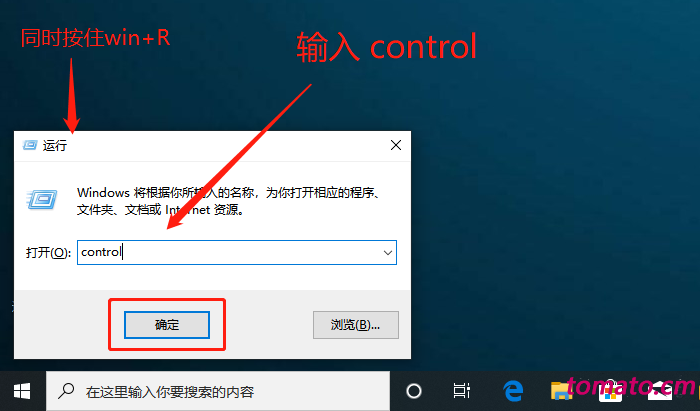
2、 在控制面板中,选择“Windows Defender防火墙”
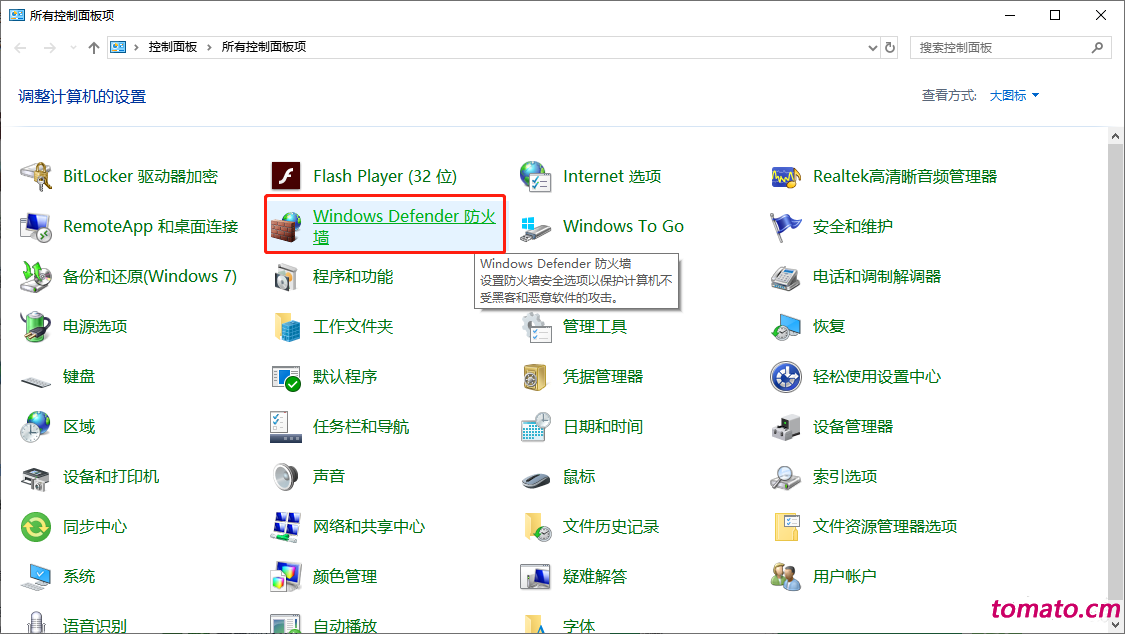
3、 在防火墙页面中,选择“更改通知设置”
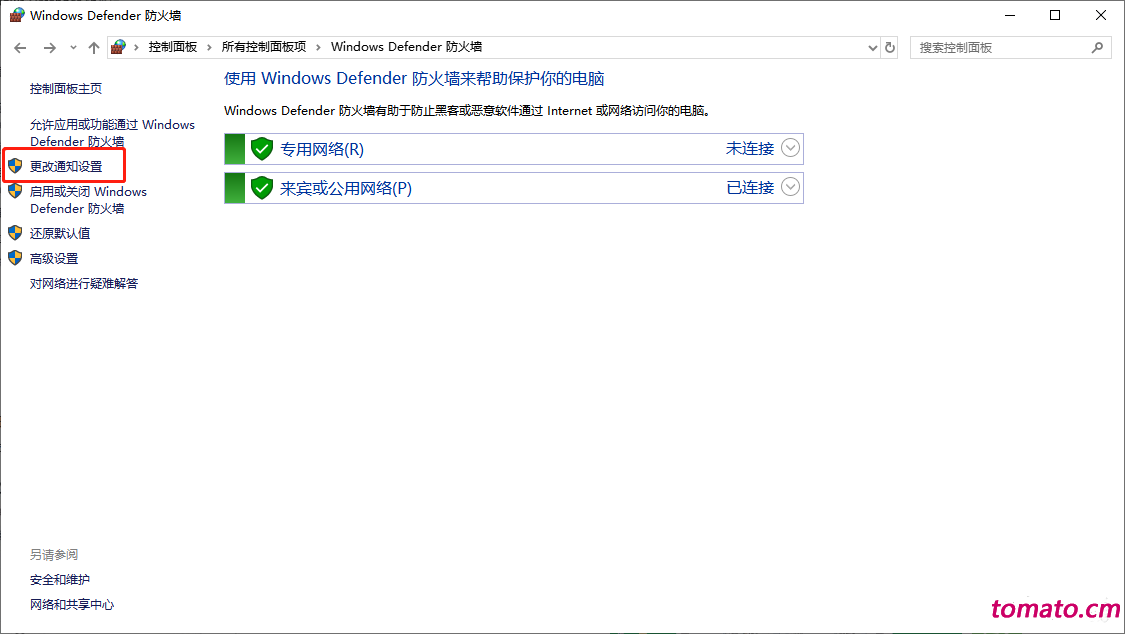
4、 进入自定义设置页面后,将“Windows Defender防火墙阻止新应用时通知我”的“√”去除,最后点击确定。(如果这一个方法未能完全阻止通知,可以继续进行方法二的设置)
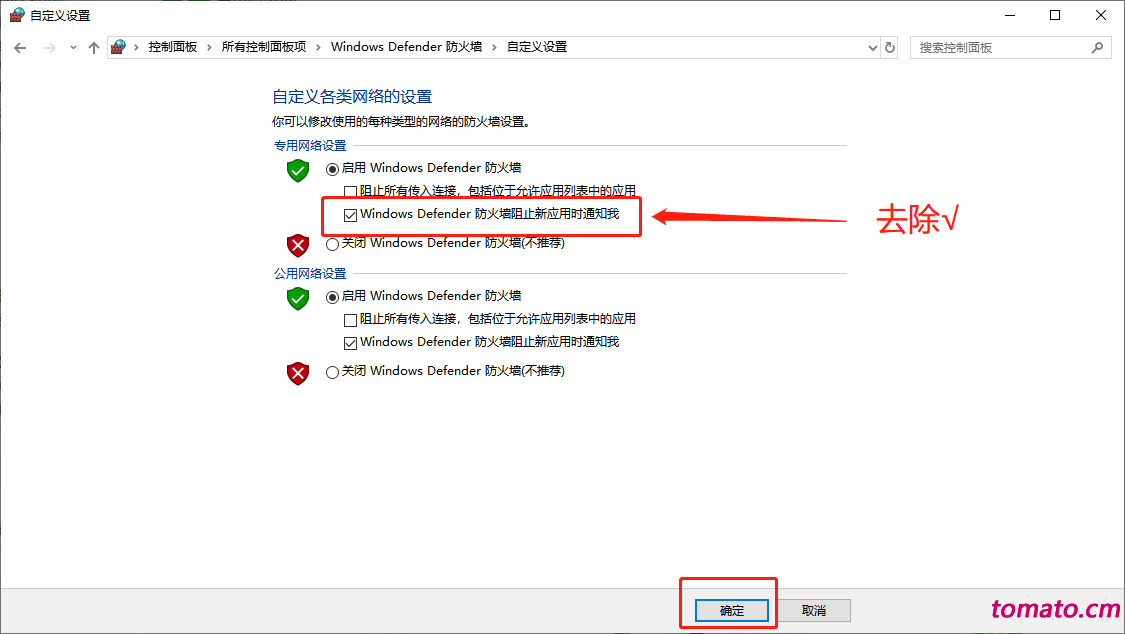
方法二 1、同时按住“win+R”打开运行窗口,输入“services.msc”,回车进入“服务窗口”
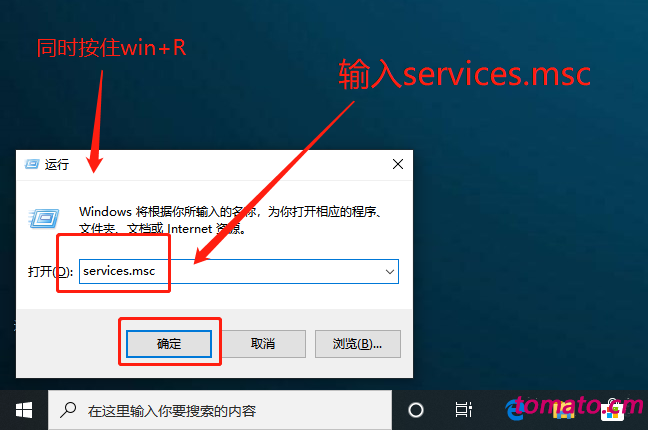
2、进入服务窗口后,在右侧页面找到并选中“Security Center”,右键点击“属性”
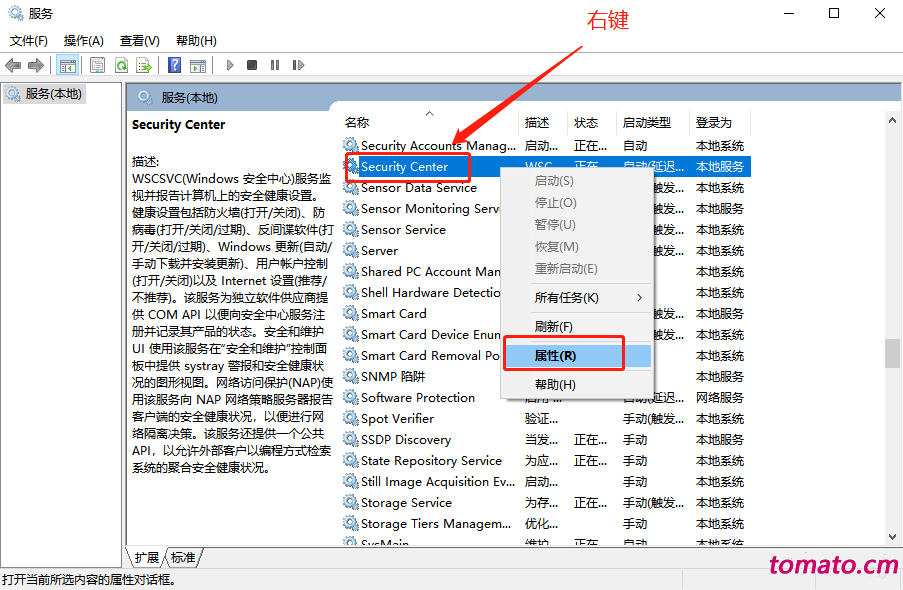
3、进入属性页面后, 如图选择“停止”
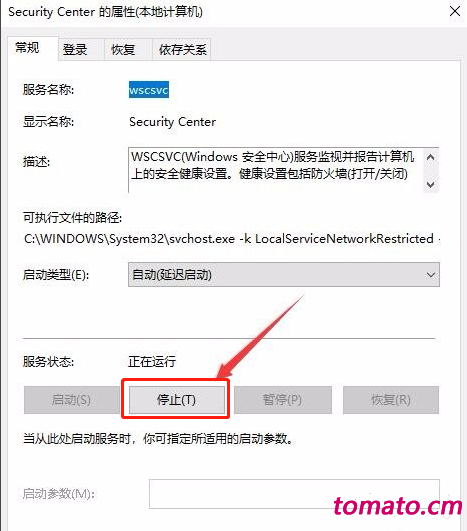
4、在页面的“启动类型”中,选择“禁用”并点击“确定”即可
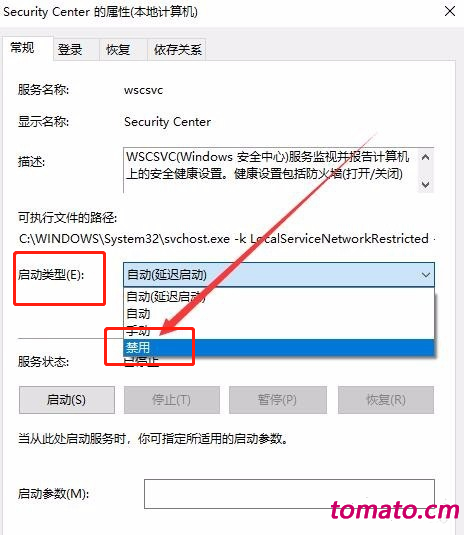
以上就是win10系统关闭安全警告的操作方法,两种方法可以同时使用,如果你也有同样的需求,可以参考以上步骤进行操作,希望能帮助到各位用户! |